世界で一番使われているCMS
最初のWordPressはブログをターゲットにしたCMSでしたが、今の5.xバージョンでは様々な機能が盛り込まれているのと色んなテーマが開発されたおかげで、ブログだけではなく、メディアサイト、ECサイト、企業公式サイトなど、どんな場面でも活躍できる多機能プラとフォームに進化してきました。
2019年、WordPressはコンテンツ管理システム(CMS)を使用していないもの、カスタムコード化されたCMSを使用しているものなども含めてインターネット上のすべてのウェブサイトの35%を占めていて、連続8年シェアを拡大しています。
今回はこの世界で一番使われてるCMS:「WordPress」のインストール手順を紹介します。
サーバー上にWordPress環境を配置する
WordPressを入手
WordPressは無料で利用できるオープンソースソフトウェアです。Linuxサーバーではwgetを利用して公式サイトからパッケージをダウンロードできます。
wget https://wordpress.org/latest.tar.gz
tar -xzvf latest.tar.gzパッケージを展開したらwordpressというディレクトリが生成され、中にWordPressのコアファイルが含まれています。
wordpressをNignxのディレクトリに配置
wordpressのコアファイルをNginxのrootディレクトリ(またはサブディレクトリ)にコピーします。Nginxのデフォルトrootは/var/www/html。
sudoでコピーしたので、chownコマンドで所有権をNginxに変更する必要があります。Nginxのデフォルトユーザー名はwww-data。
sudo cp -r wordpress/* /var/www/html
sudo chwon -R www-data:www-data /var/www/html
sudo nginx -t
sudo /etc/init.d/nginx restartデータベース設定
wordpressのフォルダにwp-config-sample.phpというコンフィグファイルのサンプルからwp-config.phpを作成して、データベースなどの情報を設定します。
cp /var/www/html/wp-config-sample.php /root/wordpress/wp-config.php
chown www-data:www-data /var/www/html/wp-config.php
vi /var/www/html/wp-config.php前回で作成したデータベースの情報(DB名、ユーザー名、パスワード)を記入します。
define('DB_NAME', 'database_name_here');
/** MySQL database username */
define('DB_USER', 'username_here');
/** MySQL database password */
define('DB_PASSWORD', 'password_here');最後に、ログインパスワードやcookieなどの情報を暗号化するためのsalt keyを設定します。
define('AUTH_KEY', 'put your unique phrase here');
define('SECURE_AUTH_KEY', 'put your unique phrase here');
define('LOGGED_IN_KEY', 'put your unique phrase here');
define('NONCE_KEY', 'put your unique phrase here');
define('AUTH_SALT', 'put your unique phrase here');
define('SECURE_AUTH_SALT', 'put your unique phrase here');
define('LOGGED_IN_SALT', 'put your unique phrase here');
define('NONCE_SALT', 'put your unique phrase here');自分で好きな文字列を入力しても構いませんが、wordpress公式サイトではランダムなsalt key生成APIも提供されています。
worpdressのAPIを利用する場合はまずsalt keyをファイルに保存して、そしてwp-config.phpに張り付ければ完成です。
curl -L https://api.wordpress.org/secret-key/1.1/salt/ > saltWordPressのインストールと初期設定
上記のサーバー上での作業が全部完成したら、ブラウザに自分のサーバーのIPを入力してアクセスするとWordPressのインストール画面が表示されるはず。
インストール案内に従って言語を選択して、サイト名、管理者用のユーザー名、パスワード、メールアドレスなどの情報を入力してインストールをクリックします。
これでいよいよ正式に自分のサイトが開設完了!
すべての準備が整いました、自分だけのサイトを作っていきましょう。